음악 태그를 추가하거나 편집하기 위한 모바일 및 데스크탑 음악 메타데이터 편집기
음악 듣기를 좋아한다면 노래 모음이 있을 수 있습니다. 운전할 때, 집안일을 할 때, 또는 그냥 쉬면서 들으면서 아티스트와 노래 제목을 즉시 알아볼 수 있습니다. 특정 노래에 이미 익숙한 경우입니다. 하지만 생소한 노래라면 어떨까요? 오늘날 오디오 스트림과 디지털 음악 플레이어가 더욱 정교해짐에 따라 또 다른 문제가 발생합니다.
개발된 직관적이고 기능적인 프로그램 덕분입니다. 노래에 음악 태그를 추가, 생성 또는 편집할 수 있습니다. 노래에 레이블을 지정하면 이상한 노래를 쉽게 알아볼 수 있습니다. 즉, 노래의 음악 태그를 편집하거나 라벨을 지정하는 데 도움이 되는 프로그램을 연구합니다. 여기, 당신은 최고에 대해 배울 것입니다 음악 태그 편집기 PC와 모바일 스마트폰용.
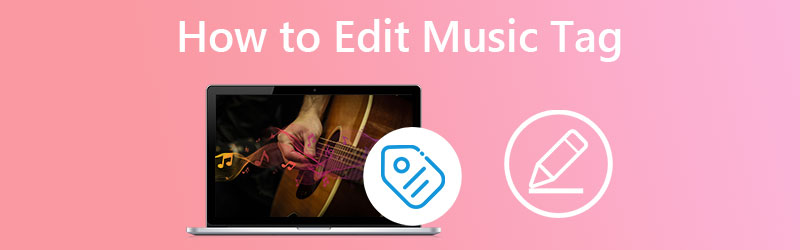
페이지 콘텐츠
파트 1. 음악에서 태그란?
태그에는 음악 파일에 포함된 오디오에 대한 정보가 포함됩니다. 또한 오디오 아티스트, 노래 출시 날짜 등과 같은 기타 관련 요소에 대한 정보를 제공하는 데 사용될 수도 있습니다. 음악 플레이어에서 앨범과 아티스트 이름을 볼 때 볼 수 있는 태그입니다.
파트 2. PC에서 뮤직 태그를 편집하는 방법
Vidmore 비디오 컨버터 음악 태그를 편집하고 추가하기 위한 신뢰할 수 있는 옵션을 제공하는 모든 거래의 잭입니다. 이 도구는 음악에 제공된 정보를 인식할 수 있을 만큼 강력합니다. 노래 제목, 아티스트, 작곡가, 앨범, 장르, 연도, 트랙 및 설명을 표시할 수 있습니다. 또한 이 프로그램은 사용자가 노래를 쉽게 인식할 수 있도록 음악 썸네일을 추가하거나 삭제할 수 있습니다. 이렇게 하면 이상한 노래를 인식하는 데 문제가 없습니다.
그 외에도 오디오 및 비디오 파일 모두에 대해 많은 형식을 지원합니다. 이 도구는 MP3, WMA, ASF, M4A, MOV, MP4 등을 지원합니다. 오디오 파일에 관계없이 이 도구의 도움으로 가능한 태그 해제 편집을 원합니다. 한편, 프로그램의 오디오 변환기를 활용하여 다양한 출력 형식에 액세스할 수 있습니다. 또한 거의 모든 입력 형식을 허용합니다. 추가 논의 없이 도구의 메타데이터 편집기를 사용하여 음악 태그를 편집하는 방법에 대한 자세한 프로세스는 다음과 같습니다.
1 단계: 도구를 다운로드하고 실행하십시오.
가장 먼저 해야 할 일은 무료 다운로드 단추. 장치의 운영 체제에 따라 버튼을 선택하기만 하면 됩니다. 그런 다음 컴퓨터에 응용 프로그램을 설치하고 실행합니다. 도구를 우회하여 인터페이스에 익숙해질 수 있습니다.
2 단계: 프로그램에 노래 불러오기
다음으로 체크 공구 상자 기본 인터페이스의 탭 중. 그러면 프로그램과 관련된 도구 모음이 표시됩니다. 선택 미디어 메타데이터 편집기, 대화 상자가 나타납니다. 이제 더하기 기호 버튼을 선택하면 파일 탐색기가 나타납니다. 그런 다음 폴더를 탐색하고 대상 노래를 추가할 수 있습니다.
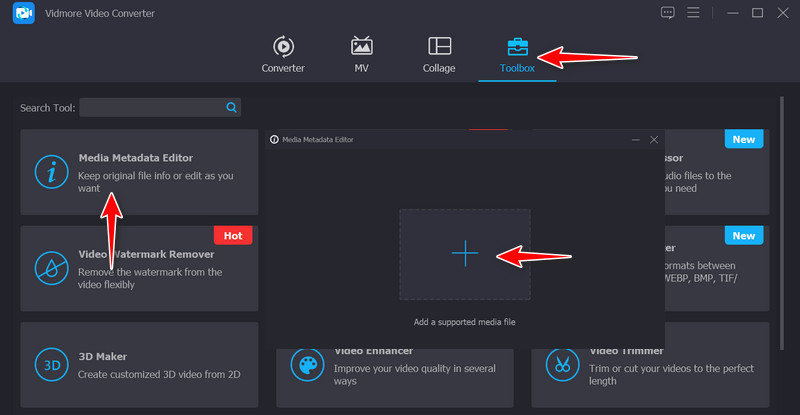
3 단계 : 음악 태그 편집
다음으로 노래에 포함된 정보가 표시됩니다. 여기에는 제목, 아티스트, 앨범, 작곡가 등이 포함됩니다. 특정 태그의 텍스트 필드를 선택하여 개인화할 수 있습니다. 그런 다음 원하는 정보를 입력하십시오. 그렇게 한 후 저장 버튼을 눌러 노래에 대한 정보를 업데이트하십시오.
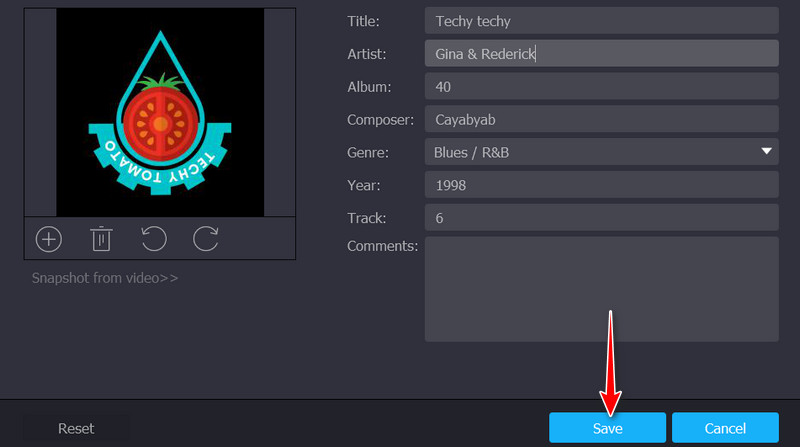
4 단계 : 변경 사항 미리보기
저장 버튼을 클릭하면 출력 파일의 폴더가 표시됩니다. 또한 다시 편집할지 또는 노래 업데이트 확인을 계속할지에 대한 옵션을 제공하는 대화 상자가 나타납니다. 오디오 트랙을 마우스 오른쪽 버튼으로 클릭하고 속성을 누르십시오. 그런 다음 세부 정보 탭으로 이동하여 변경 사항을 확인합니다. 이 절차에 따라 Windows 10 또는 Mac에서 음악 태그를 편집할 수 있습니다.
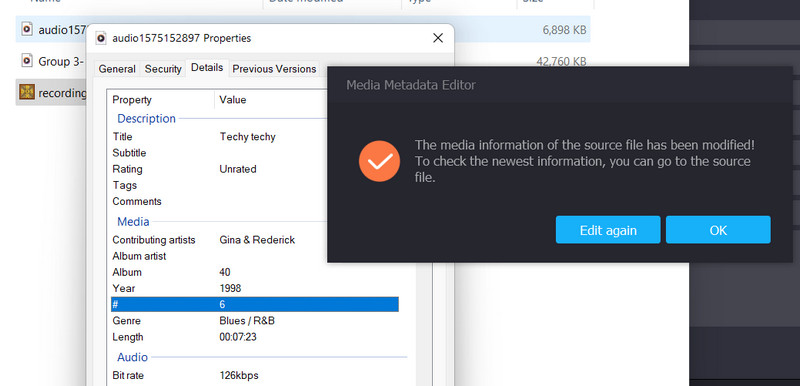
부품 3. iPhone에서 음악 태그를 편집하는 방법
음악 태그 편집도 모바일 프로그램으로 간단하게 할 수 있습니다. 이제 손끝에서 노래의 태그를 업데이트하거나 편집할 수 있습니다. 그러나 선택 항목이 많기 때문에 사용할 올바른 프로그램을 결정하는 데 시간이 걸릴 수 있습니다. 따라서 iPhone에서 음악 태그를 편집하는 효과적이고 효율적인 도구를 소개합니다. 모바일 앱 이름은 Evermusic입니다.
이 프로그램을 사용하면 노래 컬렉션이 있는 즐겨찾는 디지털 스토리지 서비스에 연결할 수 있습니다. 사용자는 Google Drive, Dropbox, OneDrive 등을 포함한 저장 서비스에서 자신의 노래에 액세스할 수 있습니다. 이 도구에는 ID3 태그 편집기가 내장되어 있어 제목, 앨범, 연도, 댓글, 장르 등을 편집할 수 있습니다. 아래 단계에 따라 iPhone에서 음악 태그를 편집하는 방법을 알아보세요.
1 단계. 먼저 모바일 앱을 받으세요. App Store로 이동하여 프로그램 이름을 검색합니다. 그런 다음 iPhone에서 프로그램을 시작하십시오.
2 단계. 다음으로 노래가 있는 선택한 클라우드 서비스에 앱을 연결합니다. 간단히 탭하세요. 클라우드 서비스 연결 단추. 그런 다음 오디오 파일이 포함된 폴더를 엽니다.
3 단계. 그런 다음 음악 태그를 편집하려는 노래를 찾습니다. 찾으면 점 3개처럼 보이는 관련 메뉴 아이콘을 누릅니다. 그러면 옵션 목록이 나타납니다.
4 단계. 여기에서 오디오 태그 편집 원하는 정보를 입력합니다. 마지막으로 저장 노래의 음악 태그를 업데이트하려면 오른쪽 상단 모서리에 있습니다. 이렇게 하면 iPhone에서 음악 태그를 쉽게 편집할 수 있습니다.
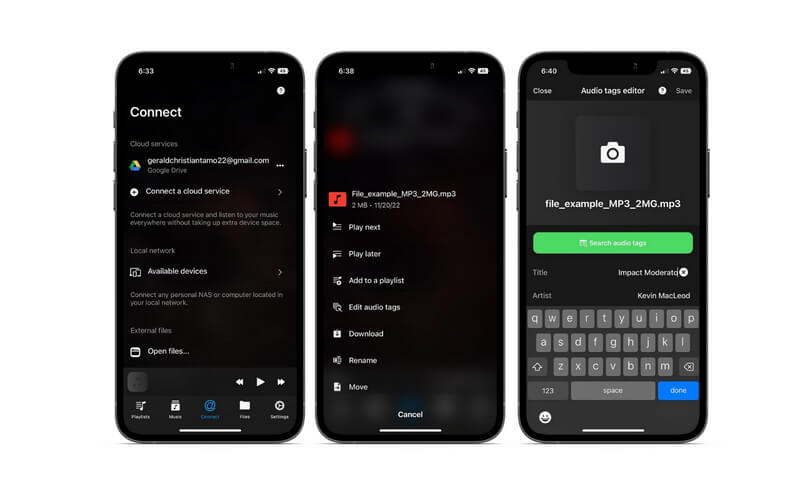
파트 4. 음악에서 태그 편집에 대한 FAQ
Google Play 뮤직에서 메타데이터를 수정하려면 어떻게 해야 하나요?
Google Play 뮤직은 실제로 Apple Music 및 Spotify와 같은 일부 인기 있는 음악 스트리밍 서비스와 경쟁하는 훌륭한 디지털 음악 플레이어입니다. 그러나 Google Play 뮤직은 음악 태그 편집 기능을 제공하지 않지만 Google 사용자에게는 훌륭한 대안입니다.
Instagram에서 음악 태그를 편집할 수 있나요?
Instagram 사용자는 이제 음악과 함께 스토리를 공유할 수 있습니다. 태그에 따라 노래를 정리할 수 없다는 것입니다. 대신 앱에서 특정 노래를 검색하거나 무작위로 찾아볼 수 있습니다. 따라서 음악적으로 이야기를 나눌 수 있습니다.
iTunes에서 음악에 태그를 지정하는 방법은 무엇입니까?
iTunes에서 여러 곡에 태그를 지정할 수 있습니다. iTunes에서 노래를 여러 개 선택하고 선택한 노래를 마우스 오른쪽 버튼으로 클릭한 다음 정보 입수 옵션을 선택하기만 하면 됩니다. 그런 다음 네 가지 탭이 표시됩니다. 태그를 편집하려면 세부 정보를 선택하고 기본 설정에 따라 태그를 편집하기만 하면 됩니다. 나중에 변경 사항을 저장하려면 확인을 누르십시오.
결론
익숙한 노래와 여전히 귀에 생소한 노래를 모두 플래시 드라이브에 로드했을 수 있습니다. 앨범, 연도, 장르, 제목, 아티스트 또는 표지의 메타데이터를 포함하는 음악 태그에 레이블을 지정하여 빠르게 인식할 수 있도록 하는 것이 좋습니다. 또한 훨씬 더 편리한 방법으로 라이브러리를 구성하고 대상 노래를 찾는 데 도움이 됩니다.
고맙게도 귀하의 필요에 도움을 줄 수 있는 위의 프로그램이 있습니다. 당신은 편집할 수 있습니다 음악 태그 데스크탑 도구를 사용하여 PC에서 또는 모바일 애플리케이션으로 손끝에서 음악 태그를 업데이트하십시오. 그것은 당신의 필요와 선호도에 달려 있습니다. 그러나 노래의 음악 태그를 편집할 목적으로 작동하므로 안심하십시오.



